Apple iPadeja ei ole tarkoitettu vaikeiksi käyttää tai käsitellä, mutta se ei tarkoita, että niissä ei olisi virheitä tai vikoja.
Valitettavasti iPadin ongelmien vianmääritys voi olla vaikeaa, jos se lakkaa toimimasta. Jos esimerkiksi iPadisi on juuttunut Apple-logoon, sinun on suoritettava vianetsintä, miksi.
Onneksi sen pitäisi olla helppo korjata. Jos haluat tietää, kuinka korjata Apple-logoon juuttunut iPad, tässä on joitain ehdotuksia avuksi.
1. Anna päivitysten valmistua
Useimmat käyttäjät näkevät Apple-logon näkyvän iPadissa pitkiä aikoja laitteen päivityksen aikana – yleensä edistymispalkki sen alla.
Jos näin on, aseta iPad sivuun ja odota päivityksen valmistumista. Tämän prosessin keskeyttämistä ei suositella, koska se voi estää laitteesi. Kun päivitys on valmis, sinun pitäisi pystyä käyttämään sitä ilman ongelmia.

Kun iPad päivittyy, varmista, että liität sen virtalähteeseen. Älä myöskään paina mitään sen ulkoisia painikkeita, koska et halua keskeyttää päivitysprosessia. Sama pätee myös iPhoneen.
2. Pakota uudelleenkäynnistys iPad Pro 11" tai 12,9" 2018 ja uudemmat
Jos olet varma, että iPadisi ei päivity (tai prosessi ei etene useiden tuntien jälkeen), voit pakottaa uudelleenkäynnistyksen.
iPad Pron pakottaminen uudelleen käynnistämiseen:
- Paina ja vapauta äänenvoimakkuuden lisäyspainike
- Paina ja vapauta äänenvoimakkuuden vähennyspainike
- Pidä virtapainiketta painettuna , kunnes Apple-logo tulee näkyviin näytölle. Kun olet suorittanut nämä vaiheet, iPadisi pitäisi käynnistyä lukitusnäyttöön tavalliseen tapaan.
3. Pakota uudelleenkäynnistys iPad Air, iPad mini ja vanhempi iPad Pro
Jos sinulla on vanhempi iPad, jossa on Koti-painike, voit pakottaa sen uudelleenkäynnistyksen seuraavien ohjeiden avulla:
- Pidä koti- ja virta- /lukkopainiketta painettuna 10 sekuntia.
- Kun Apple-logo tulee näkyviin, vapauta painikkeet ja iPadisi pitäisi käynnistyä uudelleen ja käynnistyä normaalisti.
4. Päivitä iPad Pro Face ID:llä palautustilan kautta
Jos sinulla on uusi iPad, joka sisältää Face ID:n ja jossa ei ole Koti- painiketta, voit palauttaa ja päivittää sen palautustilan avulla.
- Avaa iTunes PC:lläsi tai Finder Macilla, jossa on Catalina tai uudempi.
- Paina virtapainiketta ja äänenvoimakkuuden lisäyspainiketta ja pidä niitä painettuna , kunnes näet Liu'uta virrankatkaisuun -näytön, ja vedä liukusäädintä pois päältä .
- Pidä virtapainiketta painettuna ja liitä iPad tietokoneeseen – pidä virtapainiketta painettuna, kunnes iPad on palautustilassa .
- Valitse Päivitä-vaihtoehto , kun varoitusviesti tulee näyttöön.
Huomautus: Tämä prosessi voi kestää hetken, joten ole kärsivällinen, kunnes laite käynnistyy uudelleen. Jos yllä olevat vaiheet eivät auta, noudata samoja ohjeita, mutta valitse vaiheessa 4 Palauta- vaihtoehto Päivitä -vaihtoehdon sijaan .
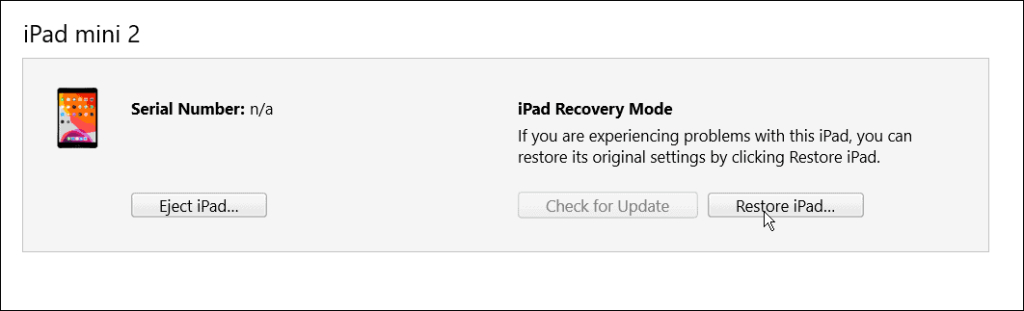
5. Päivitä iPad Koti-painikkeella käyttämällä palautustilaa
Jos sinulla on vanhempi iPad, jossa on Koti- painike, saat sen toimimaan palautustilan kautta .
Prosessi on samanlainen kuin Face ID iPadin palauttaminen; käytä sen sijaan seuraavia vaiheita:
- Käynnistä iTunes PC:lläsi tai Finder Macilla, jossa on Catalina tai uudempi.
- Paina virtapainiketta ja pidä sitä painettuna , kunnes Slide to Power Off -näyttö tulee näkyviin ja kytke se pois päältä .
- Pidä Koti-painiketta painettuna ja liitä iPad tietokoneeseen.
- Pidä Koti-painiketta painettuna, kunnes iPad siirtyy palautustilaan .
- Kun varoitusviesti tulee näkyviin, napsauta Päivitä
Huomautus: Kuten Face ID iPad, prosessi voi kestää jopa 20 minuuttia. IPad käynnistyy uudelleen suorittaakseen prosessin loppuun, ja sen pitäisi toimia uudelleen. Jos se ei auta, kokeile samoja vaiheita ja valitse vaiheessa 5 Palauta päivityksen sijaan .
On myös tärkeää huomata, että iPadin palauttaminen poistaa kaikki tietosi ja määrittää sen uudeksi laitteeksi. Varmista, että sinulla on varmuuskopio , niin voit palauttaa iPadisi.
6. Palauta vanha iPad DFU-tilassa
Toinen vaihtoehto on iPadin palauttaminen (Koti-painikkeella) laitteen laiteohjelmiston päivitys- tai (DFU) -tilan kautta.
Voit palauttaa vanhan iPadin DFU-tilassa seuraavasti:
- Liitä iPad tietokoneeseen ja käynnistä iTunes (PC:llä) tai Finder Macissa, jossa on Catalina tai uudempi.
- Pidä koti- ja virtapainiketta painettuna samanaikaisesti 10 sekunnin ajan.
- Päästä virtapainikkeesta 10 sekunnin kuluttua, mutta pidä Koti -painiketta painettuna vielä viisi sekuntia.
- Napsauta Palauta iPad iTunesin avulla, mikä poistaa kaikki tiedot ja asettaa iPadin uudeksi.
7. Palauta uusi iPad (2018 ja uudemmat) DFU-tilassa
Aivan kuten vanhemmissa iPadeissa, voit käyttää DFU-tilaa iPadin palauttamiseen seuraavien vaiheiden avulla:
- Liitä iPad tietokoneeseen ja käynnistä iTunes tai Finder Macissa .
- Paina ja vapauta iPadin äänenvoimakkuuden lisäyspainike ja paina sitten äänenvoimakkuuden vähennyspainiketta .
- Paina virtapainiketta ja pidä sitä painettuna 10 sekuntia.
- Pidä virtapainiketta edelleen painettuna ja pidä äänenvoimakkuuden vähennyspainiketta painettuna vielä viisi sekuntia.
- Vapauta virtapainike samalla , kun pidät äänenvoimakkuuden vähennyspainiketta painettuna 10 sekunnin ajan.
- Kun ilmoitus, että iPad on DFU-tilassa, tulee näkyviin tietokoneellesi, napsauta Palauta-painiketta.
iPad-ongelmien vianmääritys
Jos iPadisi on juuttunut Apple-logoon, sinun pitäisi pystyä tekemään vianmääritys yllä olevien vaiheiden avulla. Tyypillisesti iPadisi näkee juuttuneen Apple-logoon vain harvoin. Mutta onko sinulla vanhempi laite, jossa on Home-painike, tai nykyinen iPad, jossa on Face ID, yllä olevien vaiheiden pitäisi saada se taas toimimaan.
Tietenkin iPadisi kanssa voi ilmetä muita ongelmia. Katso esimerkiksi iPadin äänen puuttumisen korjaaminen tai hitaasti latautuvan iPadin korjaaminen . Saatat myös olla kiinnostunut sovelluksen tietosuojaraportin suorittamisesta iPhonessa tai iPadissa .
Jos huomaat, että sovellukset käyttävät liikaa tietoja mukavuustasosi nähden, voit estää iPadin tai iPhonen mainosten seurannan .
![Xbox 360 -emulaattorit Windows PC:lle asennetaan vuonna 2022 – [10 PARHAAT POINTA] Xbox 360 -emulaattorit Windows PC:lle asennetaan vuonna 2022 – [10 PARHAAT POINTA]](https://img2.luckytemplates.com/resources1/images2/image-9170-0408151140240.png)

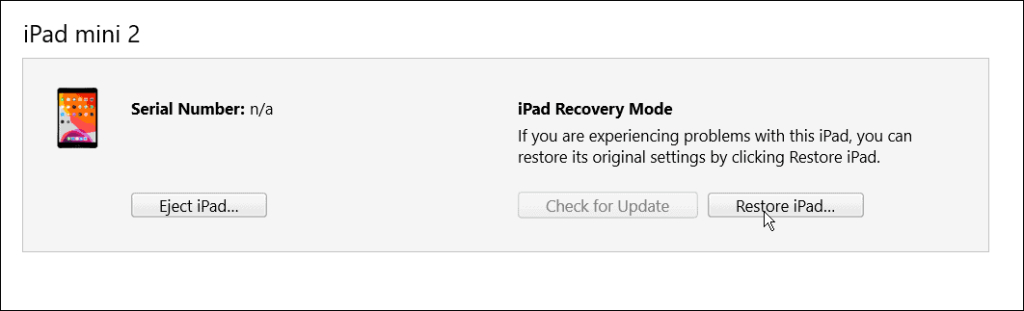
![[100 % ratkaistu] Kuinka korjata Error Printing -viesti Windows 10:ssä? [100 % ratkaistu] Kuinka korjata Error Printing -viesti Windows 10:ssä?](https://img2.luckytemplates.com/resources1/images2/image-9322-0408150406327.png)




![KORJAATTU: Tulostin on virhetilassa [HP, Canon, Epson, Zebra & Brother] KORJAATTU: Tulostin on virhetilassa [HP, Canon, Epson, Zebra & Brother]](https://img2.luckytemplates.com/resources1/images2/image-1874-0408150757336.png)

![Kuinka korjata Xbox-sovellus, joka ei avaudu Windows 10:ssä [PIKAOPAS] Kuinka korjata Xbox-sovellus, joka ei avaudu Windows 10:ssä [PIKAOPAS]](https://img2.luckytemplates.com/resources1/images2/image-7896-0408150400865.png)
